修复 Android 屏幕在通话期间变黑的十大方法
已发表: 2022-12-02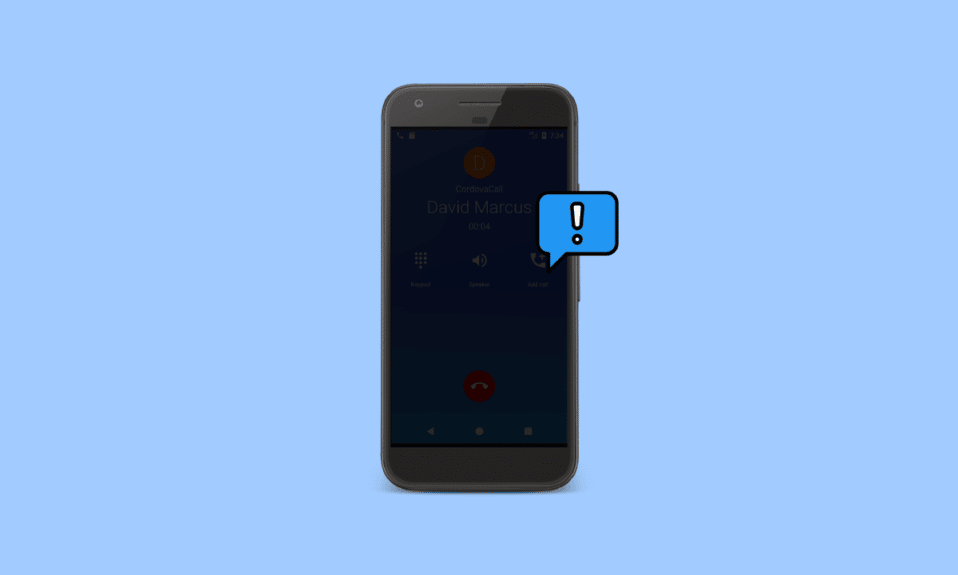
通话过程中屏幕变黑是 Android 智能手机的常见问题。 这个问题会让您在通话过程中感到不舒服,尤其是当您需要在手机上查看重要内容时。 许多用户意识到他们在更新他们的电话应用程序后收到了这个问题,并且无法弄清楚如何阻止电话在通话过程中变黑。 通常,此问题是由于手机上的接近传感器无法正常工作引起的。 传感器故障可能是由物理损坏或系统错误引起的。 如果您遇到此问题并且不知道如何阻止我的屏幕在通话时黑屏,那么这就是适合您的指南。 在本指南中,我们将讨论在 Android 设备通话期间保持屏幕亮起的原因和方法。 继续阅读以找到解决此问题的方法。
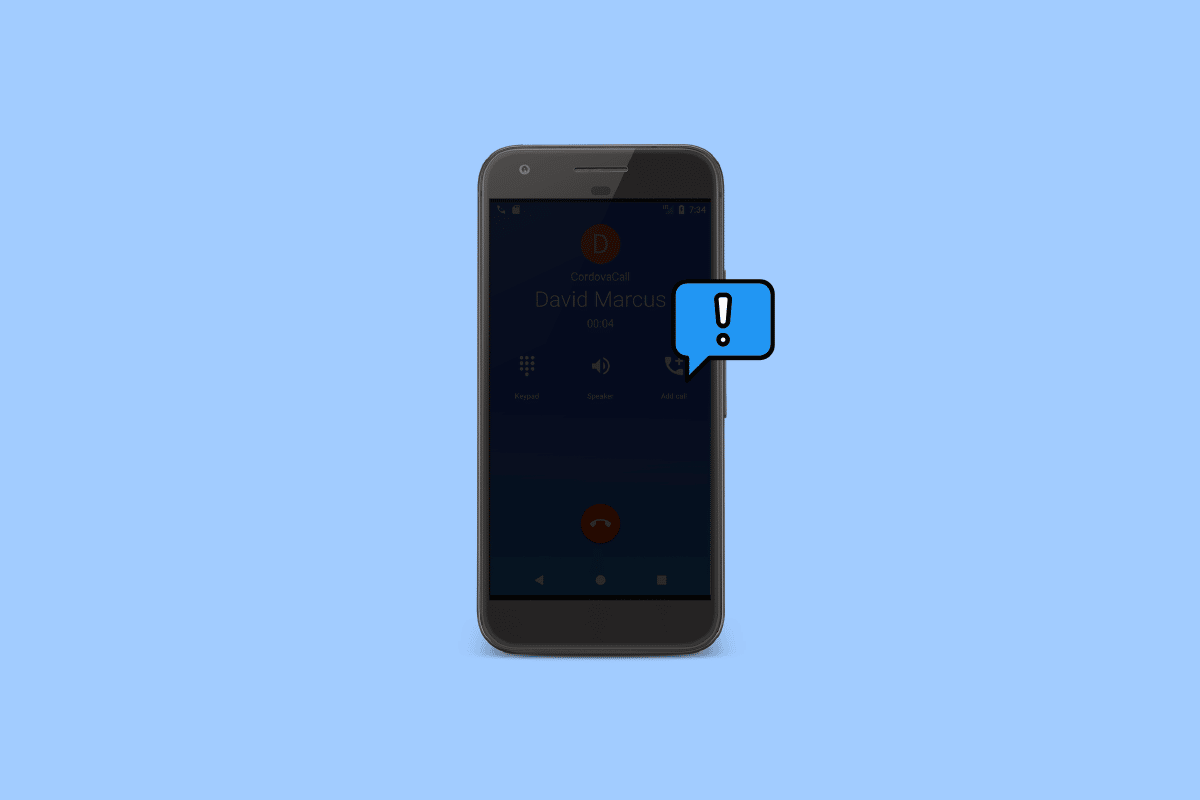
内容
- 如何修复 Android 屏幕在通话期间变黑
- 方法一:重启设备
- 方法二:强行停止手机应用
- 方法 3:按电源按钮
- 方法 4:检查坚固的外壳或有故障的屏幕保护膜
- 方法 5:检查物理损坏或水损坏
- 方法 6:停止使用第三方应用程序
- 方法 7:卸载手机应用程序更新
- 方法 8:重新校准接近传感器
- 方法九:更新系统软件
- 方法 10:执行出厂重置
如何修复 Android 屏幕在通话期间变黑
在您的设备上通话期间屏幕变黑的原因有多种。 这里提到了一些可能的原因。
- 手机的延迟问题可能会导致您的 Android 设备出现此错误。
- 如果“电话”应用程序无法正常工作,您可能会在通话时遇到此问题。
- 手机的物理损坏(例如跌落或漏水)可能会导致传感器发生故障,从而导致此错误。
- 第三方手机应用程序的缺陷和错误也可能导致 Android 设备出现此问题。
- 错误的应用程序更新也可能在您的设备上触发此问题。
- 此问题也可能是由过时的系统软件引起的。
- 您设备的其他潜在问题可能会导致此错误。
在下面的指南中,我们将讨论解决在 Android 设备上通话期间屏幕变黑的方法。
注意:由于智能手机没有相同的设置选项,并且它们因制造商而异,因此,在更改任何设置之前,请仔细检查它们是否正确。 以下方法来自Moto G60智能手机。
方法一:重启设备
如果您的 Android 屏幕在通话过程中变黑,最好重新启动您的设备以弄清楚如何阻止手机在通话过程中变黑。 通话过程中经常黑屏,可能是设备卡顿或BUG导致的。 重启设备可以帮助您解决大多数由延迟和错误引起的小 Android 问题。 您可以查看如何重启或重启您的 Android 手机指南,以安全地重启您的手机。
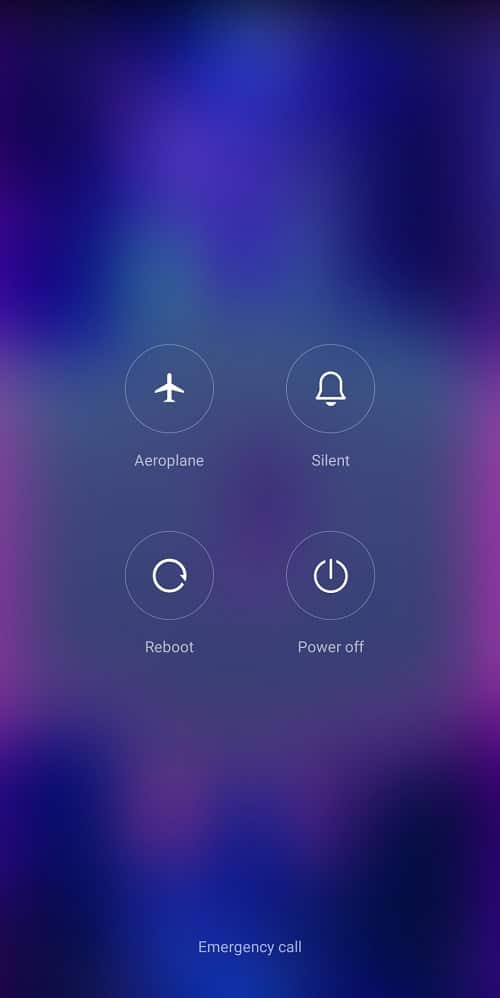
方法二:强行停止手机应用
您应该检查“电话”应用程序,了解如何在 Android 设备通话期间保持屏幕开启并尝试解决应用程序问题。 如果您的 Android 设备上的电话应用程序无法正常工作,您会在尝试接通电话或接听电话时发现各种问题。 可以通过停止设备上的电话应用程序来解决此问题。
1. 从手机菜单中打开设置。
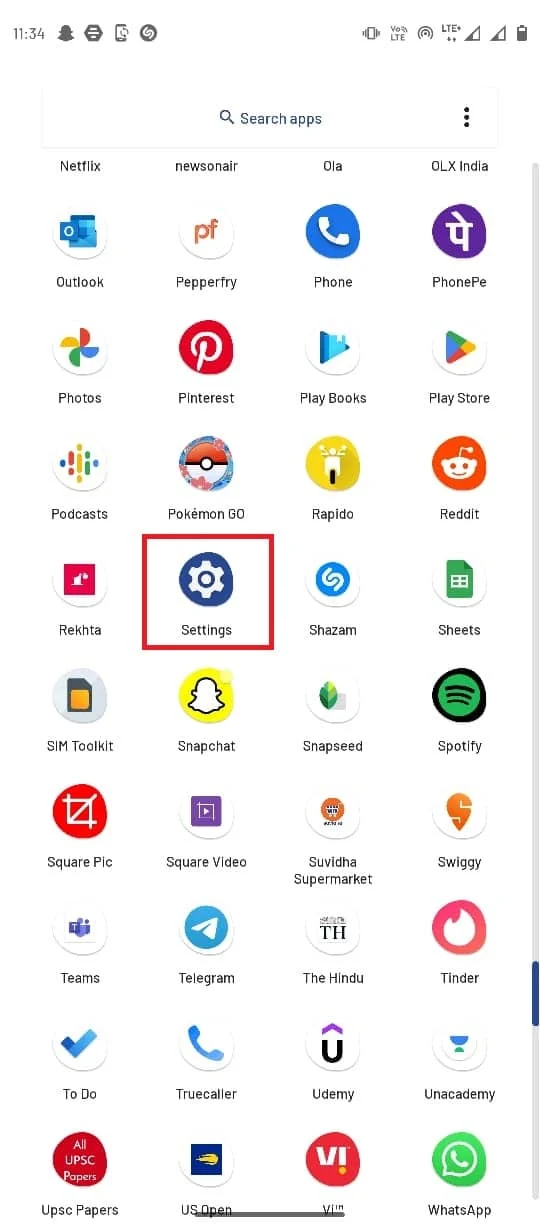
2. 现在,找到并单击应用程序。
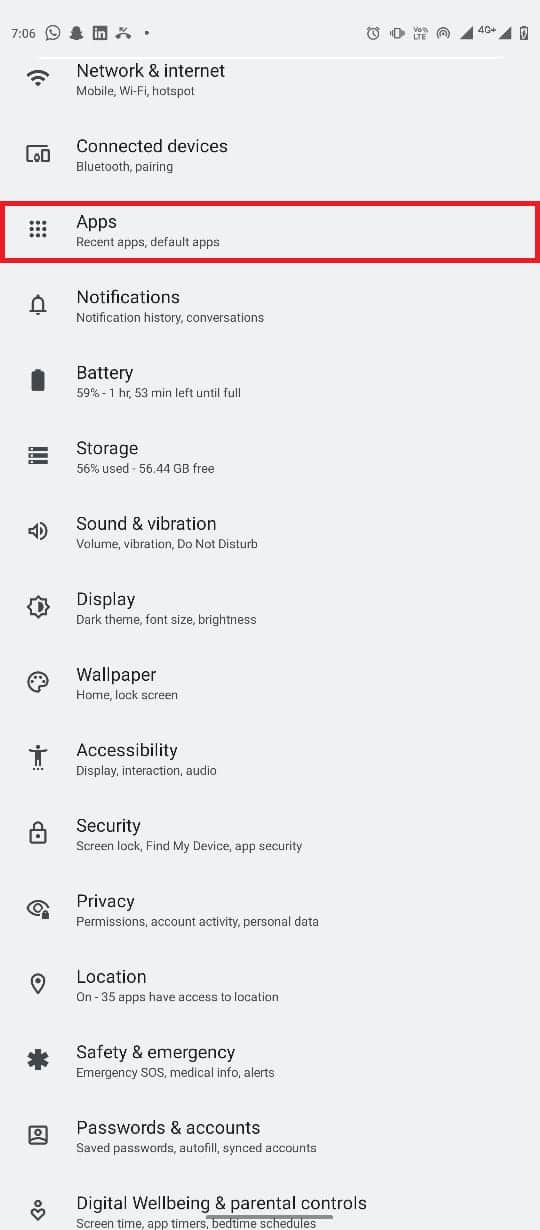
3. 在这里,点击查看所有应用程序按钮,然后选择电话。
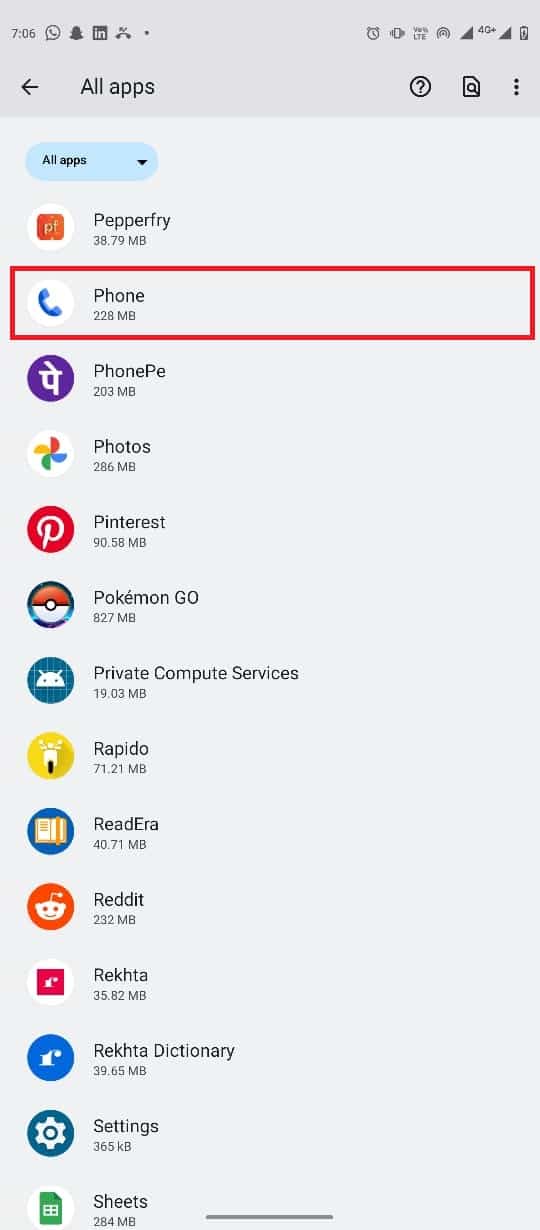
4. 找到并点击强制停止图标。
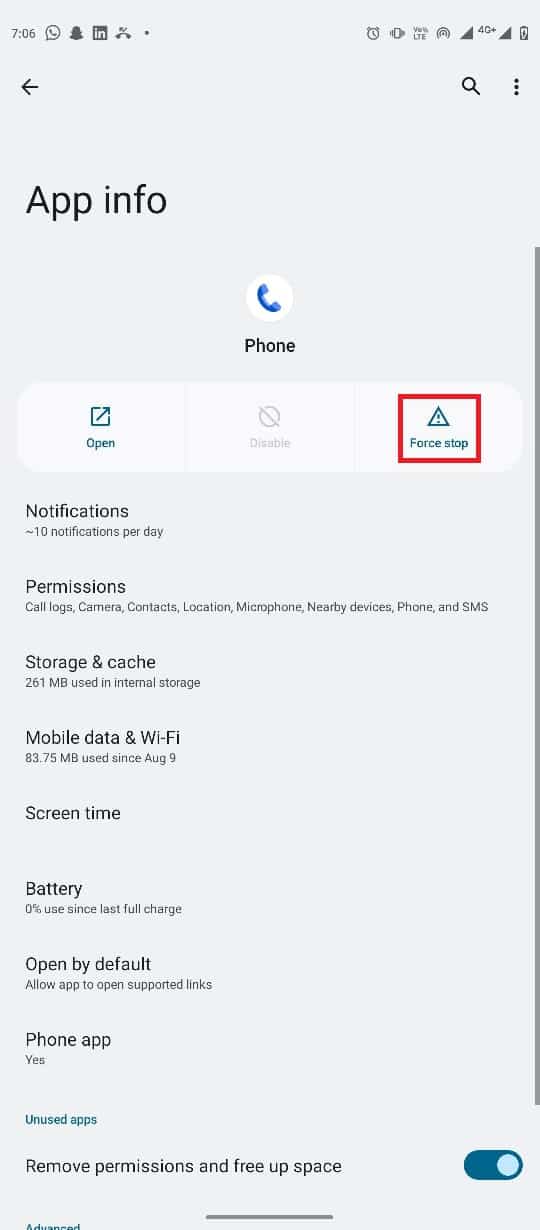
另请阅读:修复系统 UI 已在 Android 上停止黑屏
方法 3:按电源按钮
通常,当用户想在通话过程中看到手机屏幕时,他们必须将手机从耳朵上移开。 但是,如果移动手机时传感器不工作,您可以尝试通过按手机上的电源按钮查看屏幕。 电源按钮将激活手机传感器,您应该能够弄清楚如何阻止手机在通话过程中变黑。
方法 4:检查坚固的外壳或有故障的屏幕保护膜
有时,由于您在设备上使用的设备(例如手机壳或屏幕保护膜),可能会出现通话期间屏幕变黑的问题。 如果此设备中的任何一个干扰了您设备的接近传感器,则可能会导致此错误。 因此,如果您不知道如何阻止我的屏幕在通话时黑屏,请检查您的手机外壳以确保它没有阻挡在通话期间保持屏幕亮起的传感器 Android。 出于同样的原因,您也可以检查手机上的屏幕保护膜。 如果屏幕保护膜导致传感器无法正常工作,您可以将其取下并更换为与您的设备兼容的屏幕保护膜。
方法 5:检查物理损坏或水损坏
如果您最近将手机掉落或以某种方式将水洒在上面,则它可能已损坏。 如果您的手机的接近传感器因撞击而损坏,它将无法正常工作,并且您可能会遇到 Android 屏幕在通话过程中变黑的问题。 因此,请确保您没有对手机造成任何物理损坏。 如果您将水洒在手机上,请彻底检查手机是否有内部损坏和传感器损坏。 如果您发现任何此类损坏,请立即将您的手机带到最近的服务中心进行维修,并了解如何防止手机在通话过程中变黑。
方法 6:停止使用第三方应用程序
Android 设备允许用户授予第三方应用程序作为默认手机应用程序的权限。 Google Play 商店中有数百种此类应用程序可用于从您的设备接听和拨打电话。 但是,这些应用程序可能存在错误和其他问题,导致在您的 Android 设备上通话期间屏幕变黑。 找出如何阻止我的屏幕在通话时黑屏的最佳方法之一是停止使用这些第三方应用程序并切换到电话应用程序作为拨打或接听电话的默认应用程序,并在通话期间保持屏幕打开安卓。 您可以使用以下步骤将电话应用程序设置为默认呼叫应用程序:
1. 从手机菜单中打开设置。
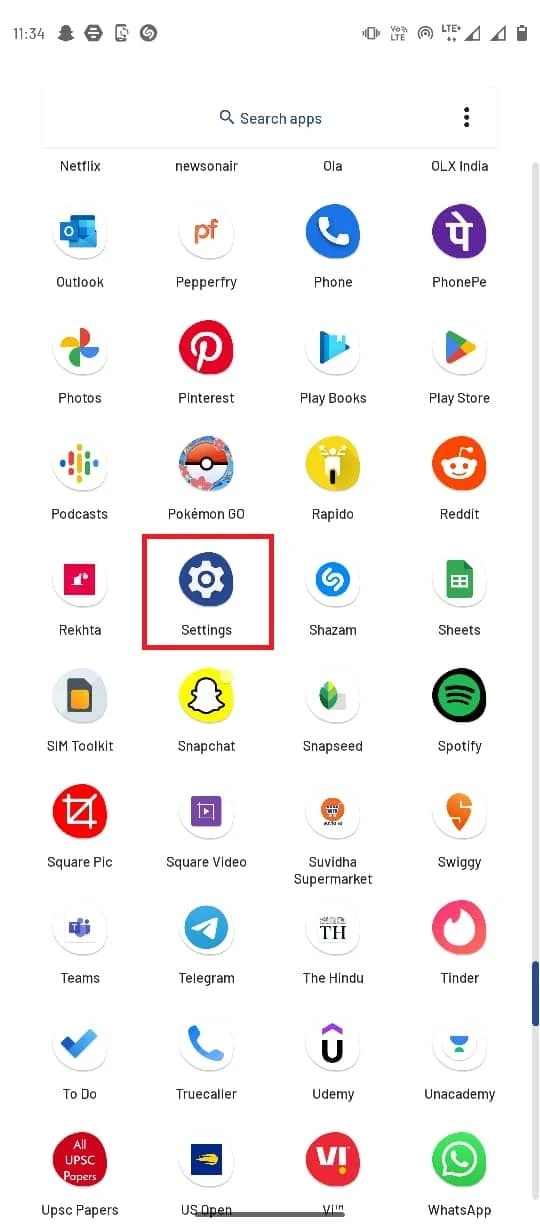

2. 在这里,找到并单击应用程序。
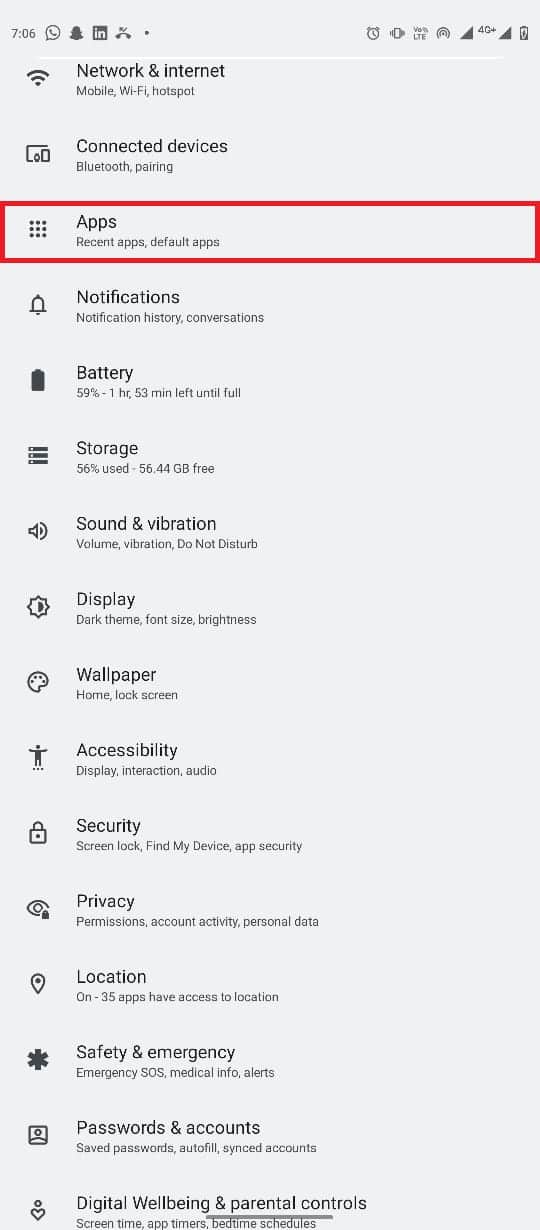
3. 在常规选项下,点击默认应用。
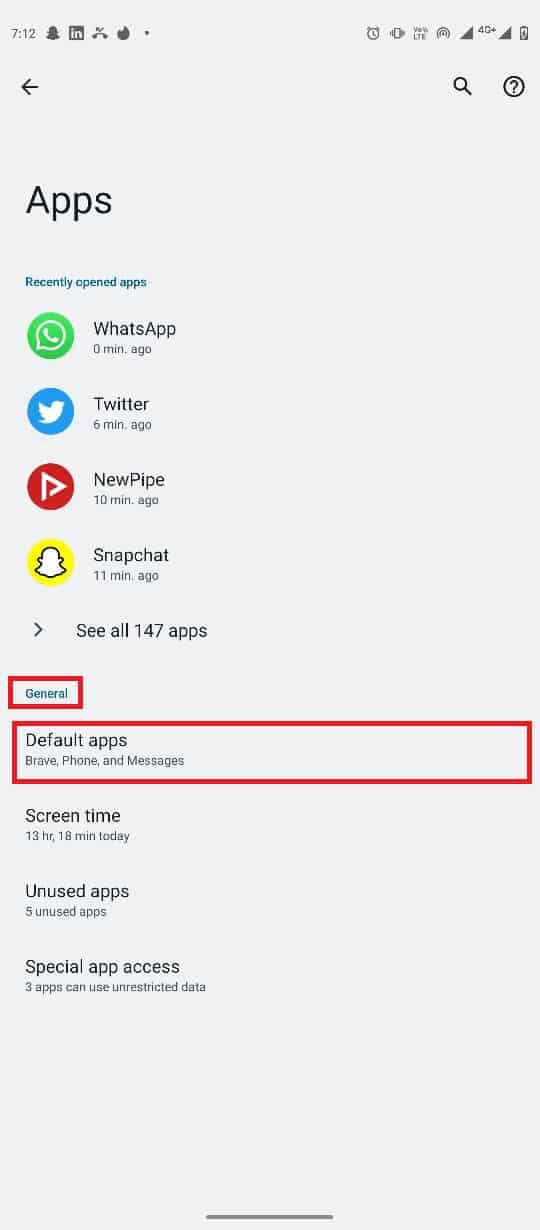
4. 从列表中选择电话应用程序。
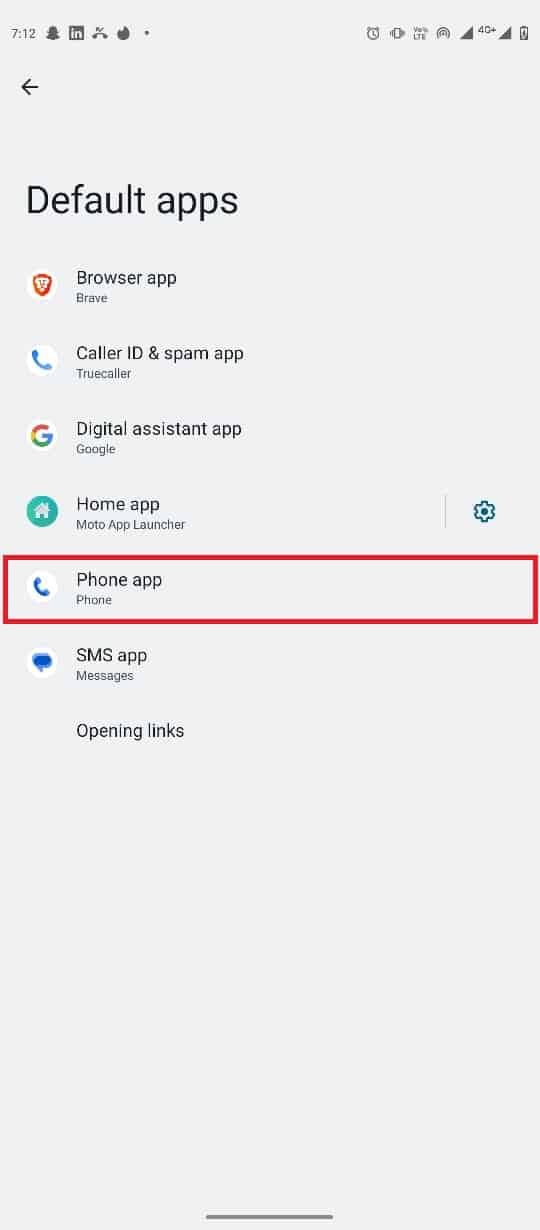
5. 为默认电话应用程序选择电话(系统默认) 。
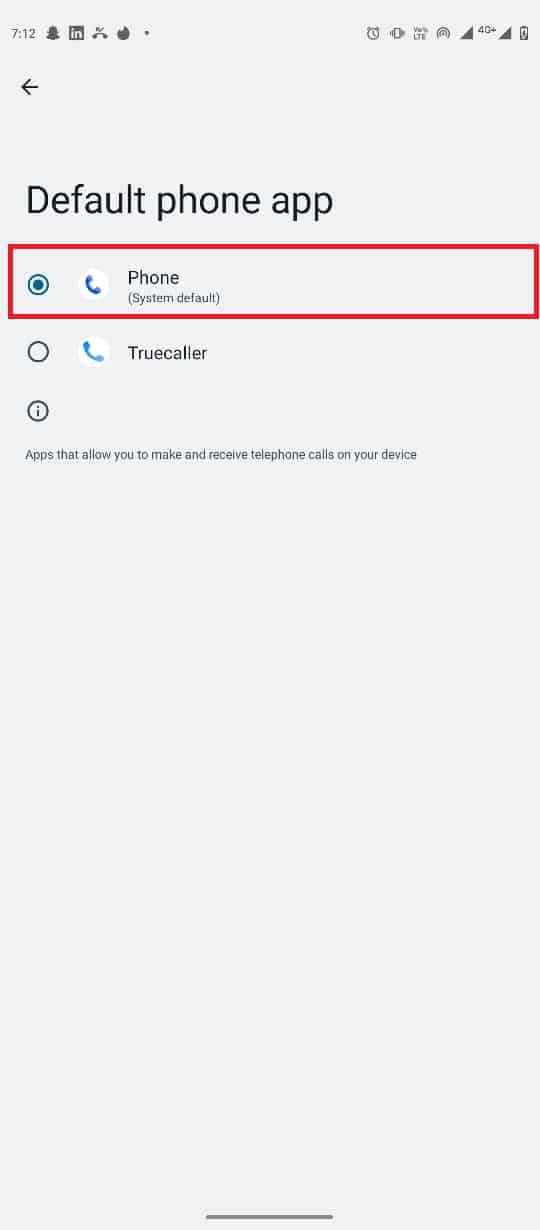
另请阅读: Fix Android is Starting Optimizing App 1 of 1
方法 7:卸载手机应用程序更新
谷歌不断更新电话应用程序以改进其功能。 但是,新的更新可能包含错误并导致错误,例如 Android 屏幕在您的手机出现通话问题时变黑。 如果您在更新电话应用程序后收到此问题,您应该考虑卸载更新以了解如何阻止电话在通话期间变黑。
1. 按照方法 2中提到的步骤 1 和 2,从设置中打开电话应用程序。
2. 在这里,单击屏幕右上角的三点菜单按钮。
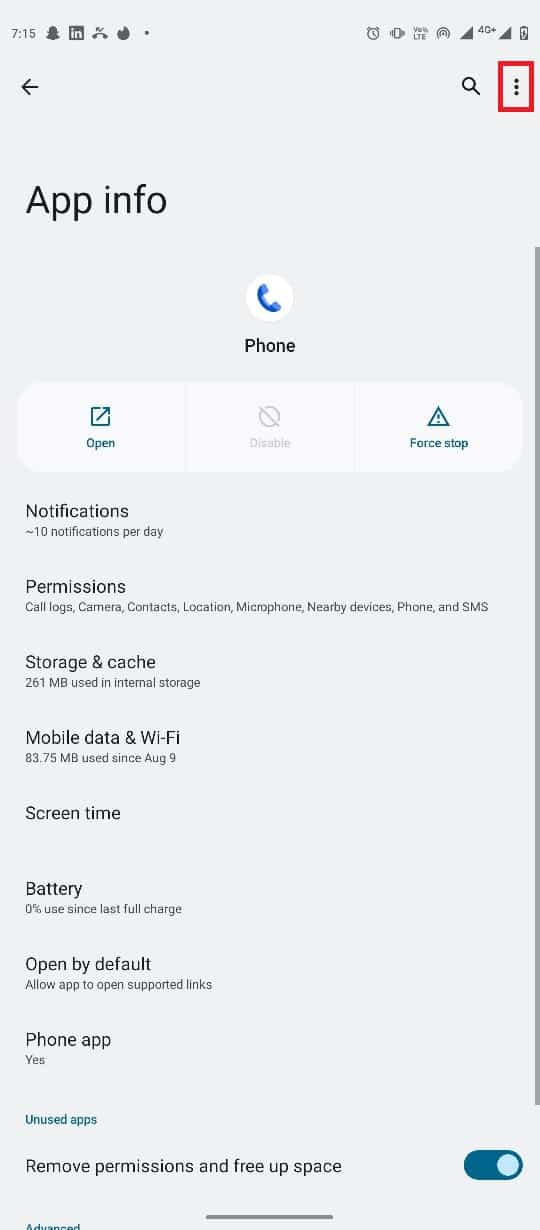
3. 选择卸载更新。
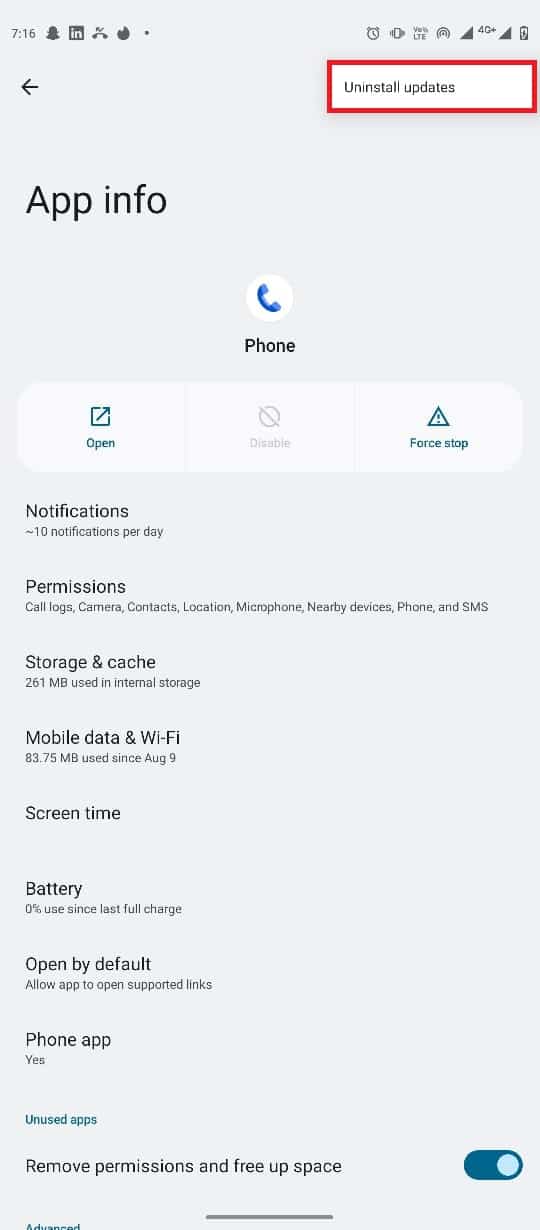
方法 8:重新校准接近传感器
Android 设备允许用户测试他们的硬件并提供诊断手机问题的工具。 如果您不确定手机上的接近传感器的状态和健康状况,您可以尝试使用手机上的 CIT(控制和识别工具箱)实用程序来检查传感器的状态。
注意:每个 OEM(原始设备制造商)都有不同的代码来访问 CIT 实用程序。 因此,请始终确保您使用正确的代码访问手机上的 CIT。 如果您不确定,您可以随时在 Google 上搜索您设备的名称以获取其 CIT 代码。
1. 打开拨号盘并输入CIT 代码。
注意:对于 Moto G60 智能手机,代码为*#*#4636#*#* ; 如果您不确定您的 CIT 代码,您可以使用您的设备名称在 Google 上搜索相同的代码。
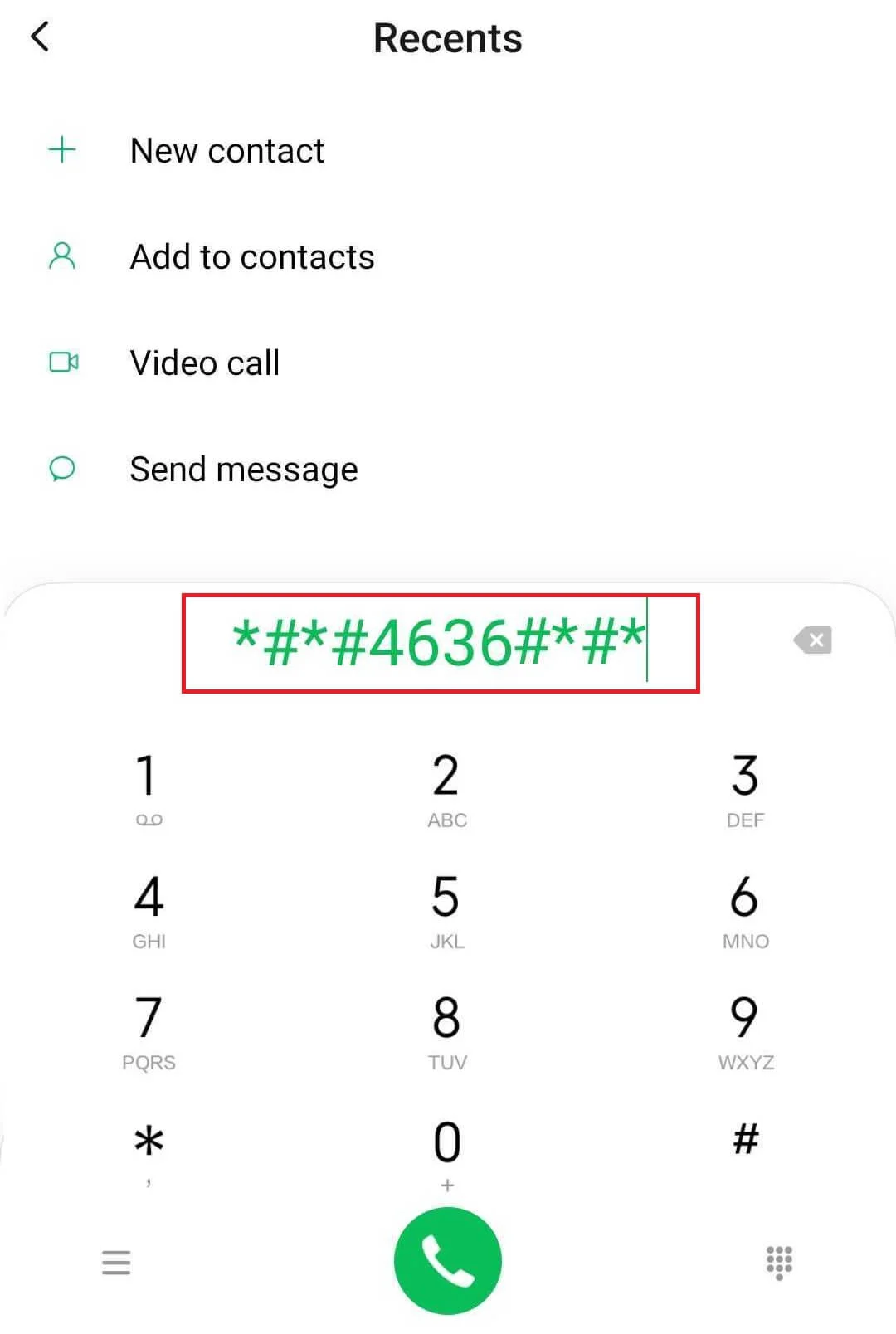
2. 在您的设备上成功进入 CIT 实用程序后,导航至接近传感器。
3. 将手靠近手机屏幕,查看传感器值的变化。
另请阅读:修复电话不允许 MM6 错误
方法九:更新系统软件
如果您使用的是旧系统软件,可能会导致您的设备出现各种问题。 过时的系统软件可能会导致您的手机性能受到影响并导致各种随机错误,例如 Android 屏幕在通话错误期间变黑。 如果您在 Android 设备上继续收到此错误,您可以尝试通过更新到系统的最新软件更新来修复它。 查看如何手动将 Android 更新到最新版本指南,以安全地为您的 Android 设备更新系统软件并防止我的屏幕在通话时黑屏。
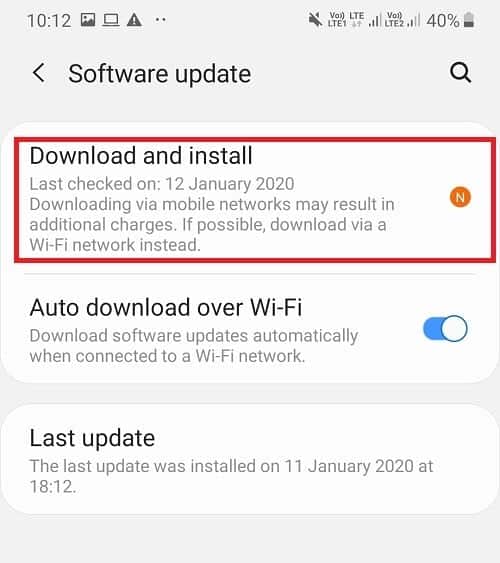
方法 10:执行出厂重置
如果上述方法都不适合您,并且您的手机仍然存在同样的问题,您可能需要考虑将手机重置为默认设置。 将手机恢复出厂设置不仅会将其重置为默认设置,还会删除可能导致设备出现错误的任何错误或病毒。 您可以查看如何重置您的 Android 手机指南,找到在您的 Android 设备上安全执行重置的方法。
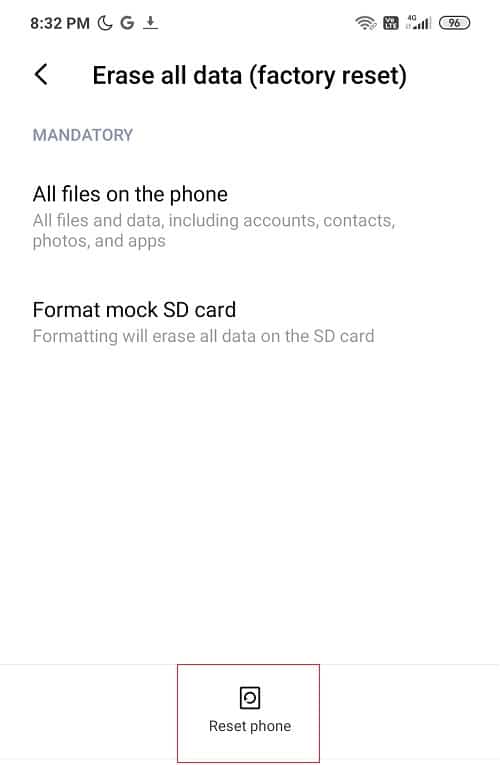
另请阅读:修复不幸的消息已在 Android 上停止错误
常见问题 (FAQ)
Q1。 为什么通话时看不到手机屏幕?
答。 通话过程中手机屏幕无法打开的原因可能有多种,例如手机传感器工作不正常或手机滞后。
Q2。 我应该如何解决我的 Android 设备在通话过程中的黑屏问题?
答。 您可以使用一些有效的方法来解决 Android 通话期间黑屏的问题,例如卸载手机应用程序更新或更新手机的系统软件。
Q3. 如何检查手机硬件的健康状况?
答。 您可以尝试访问手机上的 CIT 实用程序,以查看手机硬件的健康状况和手机传感器的状态。
Q4. 我可以卸载我的电话应用程序的更新吗?
答。 是的,可以卸载应用程序更新。 通常,当新更新包含错误时,用户喜欢卸载更新。 您可以从设置中卸载电话应用程序更新。
Q5. 通话中如何打开手机屏幕?
答。 通常,当用户在通话过程中需要访问手机屏幕时,只需按一次电源按钮即可。
推荐的:
- 如何从应用程序复制您的 Instagram 个人资料链接
- 修复 Google Play 商店错误代码 403
- 修复 Android 短信卡住下载错误的 8 种方法
- 修复 Android 屏幕闪烁
我们希望本指南对您有所帮助,并且您能够修复Android 屏幕在手机通话期间变黑的问题。 让我们知道哪种方法最适合您。 如果您对我们有任何建议或疑问,请在评论部分告诉我们。
